Ранее мы уже рассказывали, как сделать бэкап WordPress-сайта с помощью Dropbox. Это было очень простое и элегантное решение для тех, кто не хотел разбираться в настройках и заботиться о том, куда будет сохраняться резервная копия сайта. Все что нужно было сделать — это зарегистрировать бесплатный Dropbox аккаунт и нажать пару кнопок. Сегодня мы поговорим о более серьезном инструменте для резервного копирования и восстановления WordPress сайта — BackWPup.
Вот список основных возможностей данного плагина:
- Экспорт Базы Данных
- Экспорт WordPress XML
- Оптимизация структуры БД
- Проверка целостности БД
- Полное копирование файлов
- Сжатие в формате zip, tar, tar.gz, tar.bz2
- Бэкап в локальную папку на сайте
- Бэкап на указанный FTP сервер
- Бэкап в Amazon S3
- Бэкап в Google Storage
- Бэкап в Microsoft Azure
- Бэкап в RackSpaceCloud
- Бэкап в Dropbox
- Бэкап в SugarSync
- Отправка лога и бэкапа по Email
- Автоматический бэкап по расписанию
Список достаточно внушительный, но давайте познакомимся с самим плагином поближе.
BackWPup
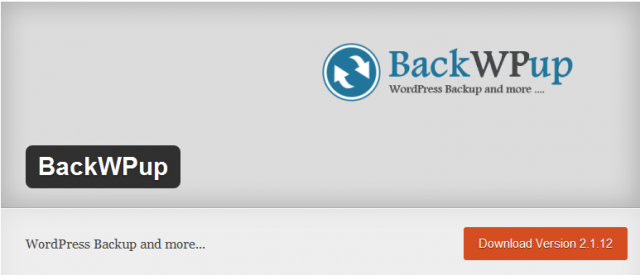
Если вы не знаете, что такое плагины и как их устанавливать, посмотрите этот урок.
Настройка плагина
Сразу после установки и активации плагина у вас появится новое меню в консоли WordPress: BackWPup. Чтобы перейти к настройкам плагина, зайдите в BackWPup → Settings.
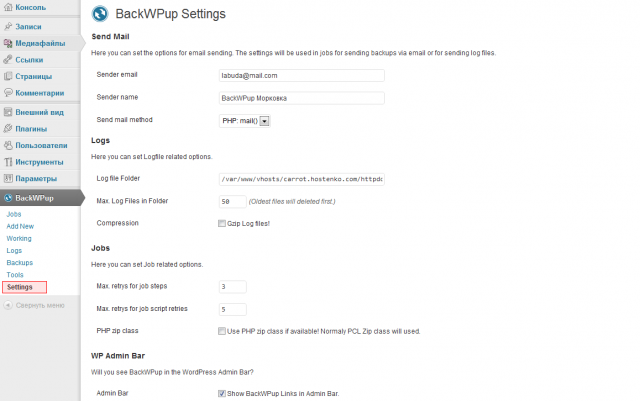
Тут вы можете:
- указать ваш Email для отправки логов и самой резервной копии;
- выбрать способ почтовой пересылки;
- настроить запись всех логов в локальной папке на сайте;
- указать количество попыток для выполнения повторной процедуры бэкапа при возникновении ошибок;
- отобразить или скрыть дополнительное меню управления в админ-панели;
- включить аутентификацию;
- выбрать способ выполнения работ по расписанию через wp-cron или обычные настройки cron на хостинге.
Вы можете ничего здесь не менять, настройки заданы по умолчанию таким образом, что можно сразу приступать к созданию новой "задачи" для резервного копирования.
Создание новой "задачи" для бэкапа
Плагин устроен таким образом, что можно создавать несколько различных задач по резервному копированию для вашего сайта.
Например, вы можете настроить:
- одну задачу для сохранения резервной копии Базы Данных вашего сайта на Dropbox ежедневно;
- вторую задачу для экспорта файлов сайта на FTP сервер раз в неделю.
Это очень удобно, так как позволяет гибко настроить процедуру резервного копирования по разным критериям именно так, как вам нужно.
Перейдите в BackWPup → Jobs. Здесь отображается список всех задач по аналогии со списком ваших записей или страниц. Пока здесь ничего нет, давайте создадим новую задачу.
Нажмите на кнопку Add New.
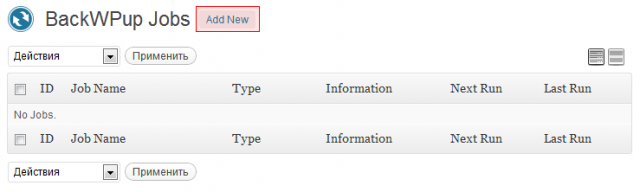
Вы попадете на экран настроек задач, здесь можно настроить новую задачу абсолютно любым образом.
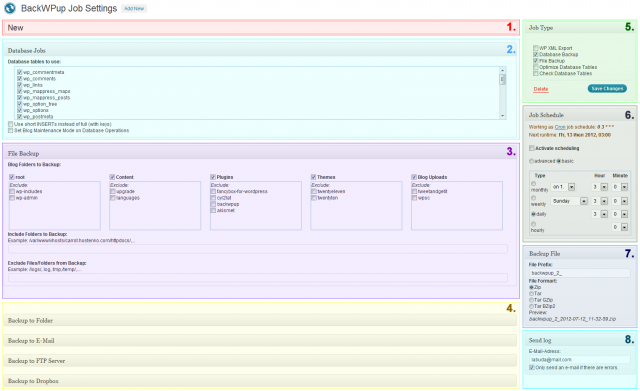
Экран структурировано разделен на 8 областей, я вкратце опишу, что настраивается в каждой из них:
- Заголовок для задачи.
- Настройки экспорта Базы Данных (можно выборочно указать, какие таблицы нужно сохранять).
- Настройки экспорта Файлов (можно выборочно указать, какие папки и подкаталоги нужно сохранять).
- Конечное место для сохранения резервной копии (Email, FTP сервер или сторонний сервис).
- Тип выполняемых задач (WP XML, База Данных, Файлы).
- Расписание для автоматического выполнения задачи.
- Способ сжатия файла резервной копии.
- Email для отправки лога по выполняемой задаче.
Бэкап на Dropbox
Для примера, я настрою обычное резервное копирование Базы и файлов на свой Dropbox ящик. Для этого я сразу перехожу к области 4, оставляя все прочие настройки как есть.
Разверните вкладку Backup to Dropbox, нажмите на кнопку Authenticate! для связки плагина с вашим ящиком Dropbox.
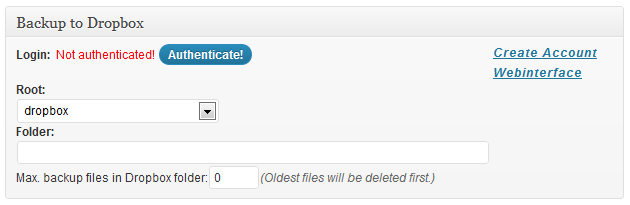
Если у вас нет Dropbox аккаунта —зарегистрируйтесь. Вся процедура займет пару минут. Далее вы можете указать, в какую папку сохранять бэкап. Укажите что-нибудь вроде WP_Backup. Теперь просто нажмите кнопку Save Changes в области 5.
Теперь, если вы перейдете в BackWPup → Jobs, вы увидите вашу новую задачу. Чтобы выполнить резервное копирование прямо сейчас, просто наведите курсор на заголовок задачи и нажмите Run Now.
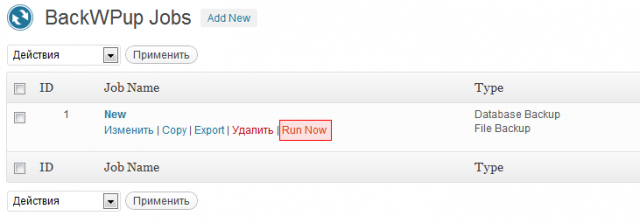
Сразу же запустится мастер резервного копирования, за прогрессом работы которого вы можете наблюдать в этом окне:
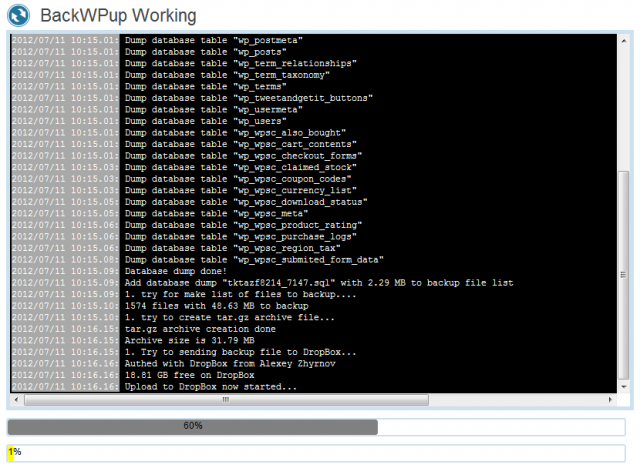
Как только мастер завершит работу, вы можете зайти в BackWPup → Backups и увидеть информацию о выполненном бэкапе.
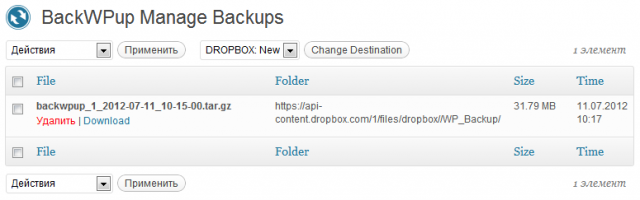
Или вы просто можете открыть папку Dropbox на компьютере и просмотреть содержимое архива вашего бэкапа:
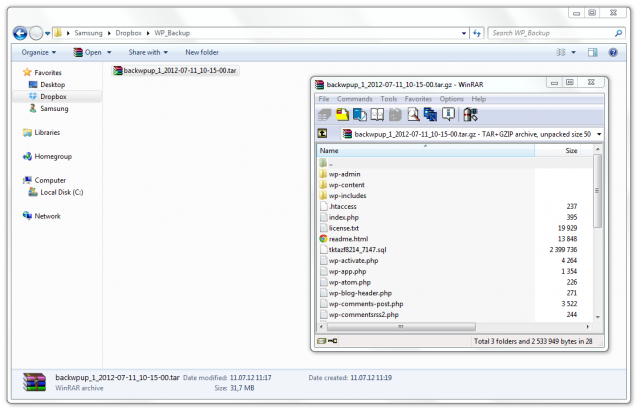
Как видно по содержимому архива, в слепок бэкапа входит полная копия сайта, включая файл .htaccess и Базу Данных в .sql файле.
На этом все. Надеюсь, вам понравится этот плагин, — это самое продвинутое решение для бэкапа WordPress сайтов, которое я встречал. Если вас интересует, как проделать обратную процедуру по восстановлению, читайте наш урок Как восстановить WordPress-сайт из бэкапа.





















Комментарии к записи: 18
а в 5ом окошке экрана Job Type есть еще галочки
WP XML Export
Optimize Database Tables
Check Database Tables
они что делают?
— экспорт XML структуры WordPress сайта
— оптимизация таблиц БазыДанных при экспорте, не знаю как именно это происходит
— проверка целостности БазыДанных при экспорте, проверка на ошибки
Здравствуйте! У меня нет в плагине окна dropbox.?
Попробуйте переустановить плагин из другого браузера.
Никак не могу настроить бэкап в Гугл, пишет нужен Access Key, у меня есть Secret Key , e-mail key и Client ID — что не введу, не подходит :( Как быть?
Понял, Гугл Сторейж платная штука, хоть до 31 декабря и бесплатно 5гб, а каждый следующий по 12 центов в месяц, но все равно нужно настроить свои платежные данные уже сейчас и все такое…Я бы и не против заплатить 1000р и забыть об этом навсегда, но что-то долго там разбираться.
не пойму что у меня не так. все установил, настроил новое задание, но при запуске появляется черное окно, и не появляется ни одной записи лога. Самое интересное что на втором сайте (на другом хостинге) ссе получилось. Версии WP одинаковые. Думаю проблема именно в настройках хостинга. Но вот какая? Атрибуты?
Добрый вечер!
Вот что получилось на заключительном этапе в черном окошке. Файл пришел не зиповский (хотя и было отмечено сжатие), а просто копия из этого черного окошка.
2012/11/13 19:12.16: Send mail….
2012/11/13 19:12.53: [ERROR] Error «Could not instantiate mail function.» on sending mail!
2012/11/13 19:12.53: Job done in 260 sec.
Что это значит?
Ошибка явно связана с функцией отправки почты. Это все, что я могу сказать, исходя из этого лога.
на одном из моих сайтов висит вот такая штука… причем на другом работает нормально
только заметил, что писал уже про эту проблему… сайт то другой теперь!! еще один! итого счет 1-2 не в пользу backWPup
Хостинг теперь кстати такой же как и на работающем резервировании
Я все установила, настроила, чтобы на эл.почту приходило. а где установить, чтобы автоматом на почту приходило раз в неделю, или каждый день?
В настройках плагина есть планировщик задач по расписанию, посмотрите внимательно все параметры.
Попробуем попользоваться!
У меня CRON даёт большую нагрузку на CPU сервера и тормозит работу сайта. Как вырубаю CRON — всё летает, но тогда бэкапы не снимаются. Что посоветуете?
Отключить крон и делать бекапы вручную, либо пробовать другое решение / плагин
Здравствуйте! Плагин работать не хочет.
Пишет вот такое:
[24-Feb-2016 03:00:49] WARNING: Database error Cannot load from mysql.proc. The table is probably corrupted for query SHOW FUNCTION STATUS
[24-Feb-2016 03:00:49] WARNING: Database error Cannot load from mysql.proc. The table is probably corrupted for query SHOW PROCEDURE STATUS
После чего
[24-Feb-2016 03:00:53] Compressing files as ZipArchive. Please be patient, this may take a moment.
[24-Feb-2016 03:05:47] ERROR: Signal «SIGTERM» is sent to script!
[24-Feb-2016 03:05:51] 2. Trying to create backup archive …
[24-Feb-2016 03:09:39] Backup archive created.
[24-Feb-2016 03:09:39] Archive size is 209,72 MB.
[24-Feb-2016 03:09:39] 9790 Files with 613,81 MB in Archive.
[24-Feb-2016 03:09:39] ERROR: Job has ended with errors in 533 seconds. You must resolve the errors for correct execution.
Как исправить вот это?
Спасибо!
Как восстановить сайт на новом домене и хостинге с помощью сделанного BackWPup бекапа?